Excel to All Converter
Abex Excel to All Converter è un tool che tutti coloro che lavorano con formati di file Excel dovrebbero avere in quanto consente di convertire qualsiasi foglio di lavoro Office Excel (XLS, XLSX, XLSM) in formato Word (DOC, DOCX, DOCM), RTF, PDF, PowerPoint (PPT, PPTX, PPTM, PPS, PPSX, PPSM), HTML,documento Testuale e formati Immagine come JPEG, JPG, BMP, PNG, PSD, TIFF, GIF, WMF, WMF, JP2, J2K, PCX etc… Per ogni formato fornisce tante opzioni per personalizzare la conversione. Nella conversione da Excel a PDF, Adobe Acrobat e Reader NON sono richiesti. Nella conversione dei file excel tutto il contenuto e il layout viene lasciato inalterato.
Supporta la conversione di tutte le versioni di MS Office: MS Office 2003, 2007, 2010 e 2013.
Con Abex Excel to All Converter , potrai:
- Convertire file MS Excel in formato PDF, Word, PowerPoint, HTML, TXT, SWF, Immagine etc.
- Lasciare inalterato il layout originale del file excel sorgente.
- Convertire contemporaneamente più documenti Excel.
Dopo aver scaricato il programma (versione demo), installalo sul tuo PC e avvialo.
1. Aggiungi file Excel
Clicca in alto sul pulsante “Add Files” per caricare i files excel (XLS, XLSX, XLSM) da convertire.
Oppure clicca su “Add Folder” per caricare tutti i file excel presenti in una certa cartella.
Il programma supporta anche la funzione “drag and drop” cioè basta trascinare i files nel programma per caricarli.
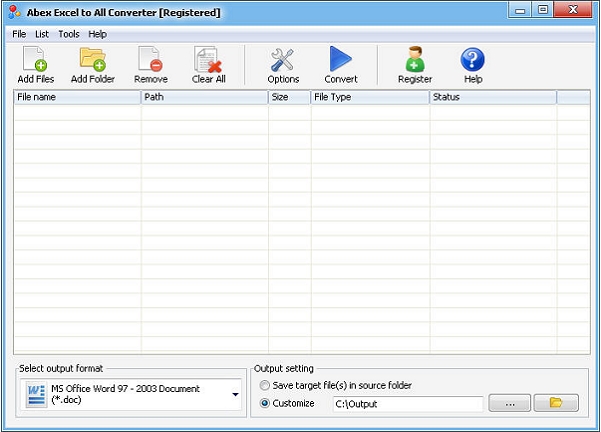
2. Impostazioni Output
Prima di convertire i files dovrai impostare i parametri di uscita. Dovrai cioè scegliere il formato di conversione in basso a sinistra dove c’e’ scritto “Select output format” . Potrai impostare uno di questi formati: Word (DOC, DOCX, DOCM), RTF, PDF, PowerPoint (PPT, PPTX, PPTM, PPS, PPSX, PPSM), HTML, formato immagine come jpg, bmp, gif, png, ecc…
Poi clicca sul pulsante ![]() in basso a destra per impostare la cartella di destinazione, quella cioè dove verranno salvati i files convertiti.
in basso a destra per impostare la cartella di destinazione, quella cioè dove verranno salvati i files convertiti.
Clicca invece sul pulsante “Options” in alto per aprire questa finestra (dove ci sono altri parametri di conversione che potrai modificare a tuo piacimento)
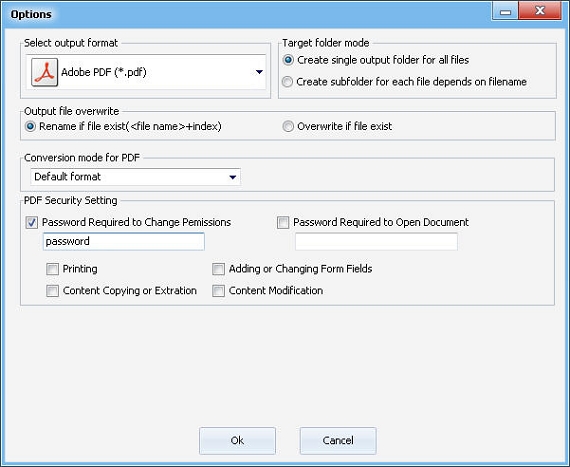
3. Avvia conversione
Infine clicca sul pulsante “Convert” per iniziare la conversione dei files. Alla fine potrai trovare i file convertiti nella cartella di destinazione impostata al punto precedente.
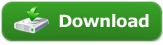

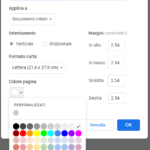

![Immagine nella firma di Gmail non visualizzata [Risolto] Immagine nella firma di Gmail non visualizzata [Risolto]](https://doctools.it/wp-content/uploads/2016/04/1-150x150.png)


